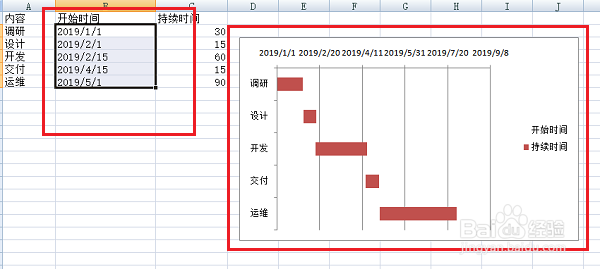excel怎么制作甘特图
1、第一步打开excel表格,首先将时间的日期格式设置为常规,鼠标右键选择设置单元格格式->常规,如下图所示:
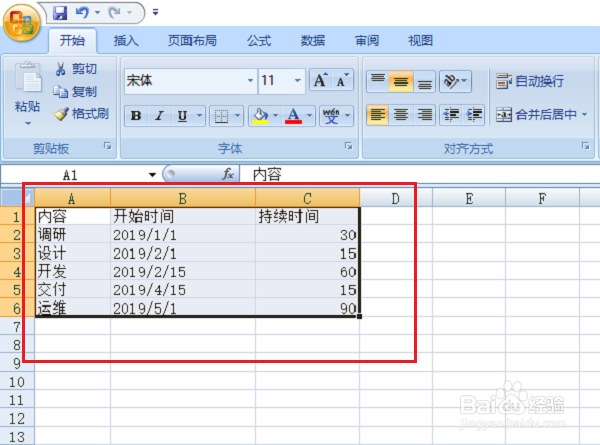
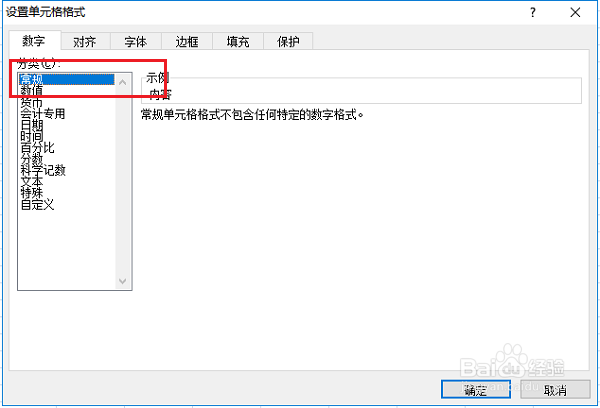
2、第二步设置为常规之后,点击插入->条形图->二维条形图->堆积条形图,如下图所示:

3、第三步生成条形图之后,首先设置y轴的样式,点击y轴,右键点击设置坐标轴格式,勾选逆序类别,如下图所示:
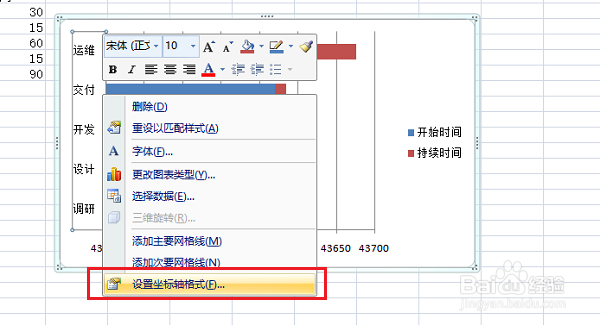
4、第四步设置x轴样式,点击x轴,右键点击设置坐标轴格式,最小值设置为开始时间的最小值,主要刻俣觊鄄幼度单位设置为固定值,默认,如下图所示:
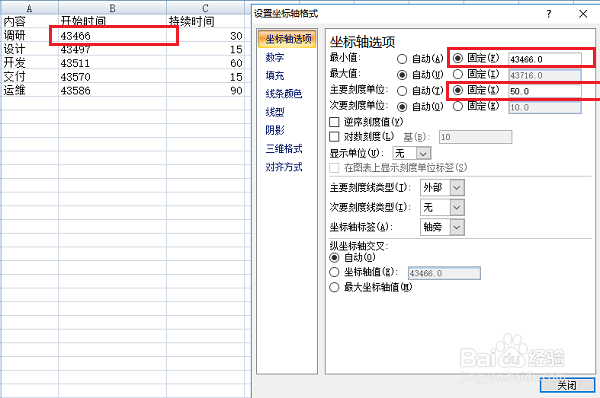
5、第五步设置蓝色部分为无色,选中蓝色部分,右键设置数据系列格式->填充->无填充,如下图所示:
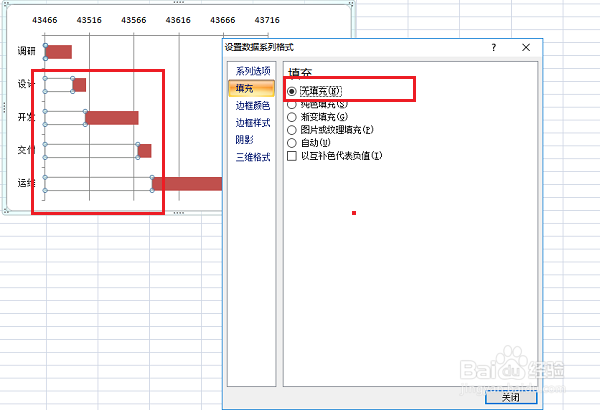
6、第六步最后将时间还原成日期格式,就成功制作好了甘特图,如下图所示: